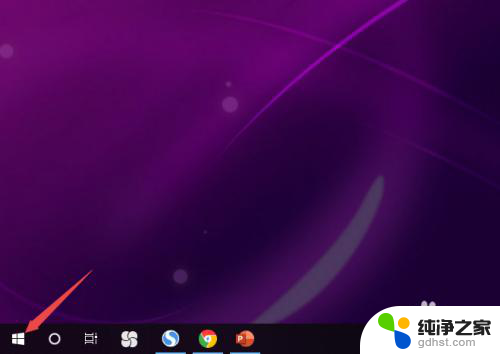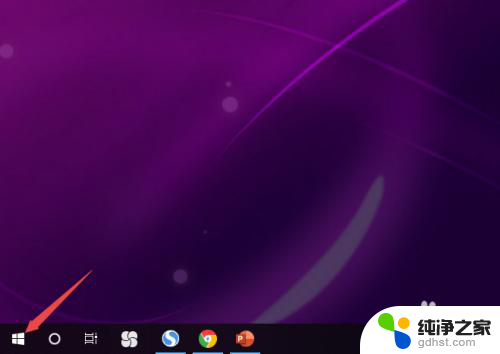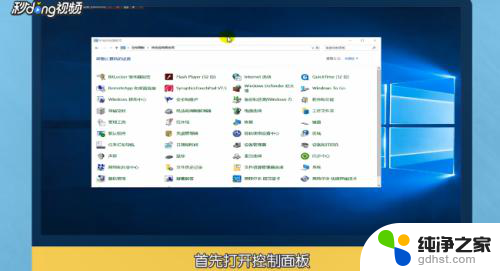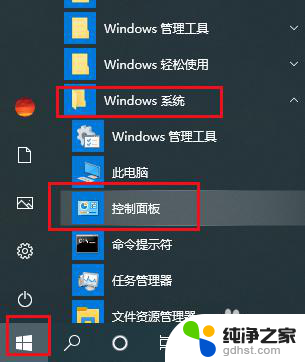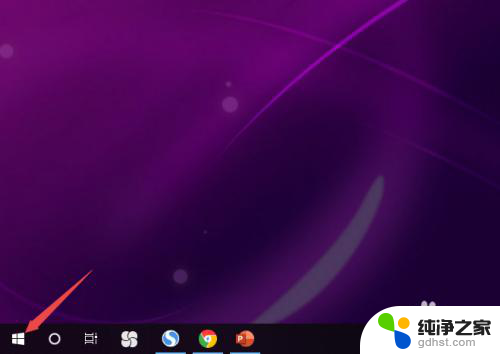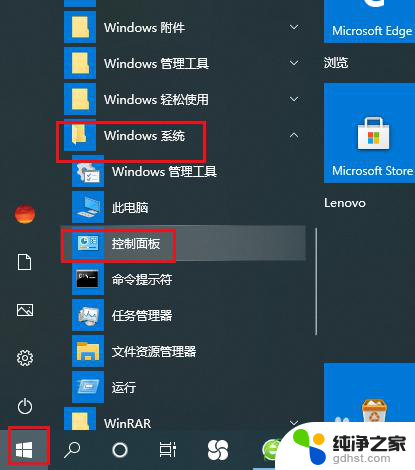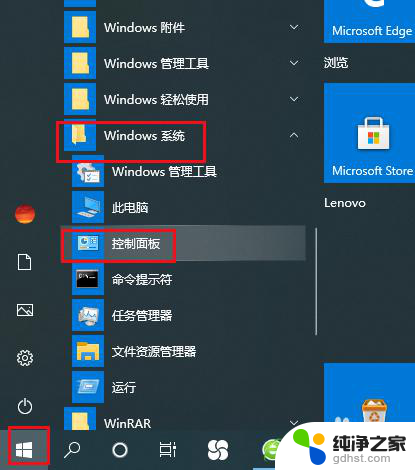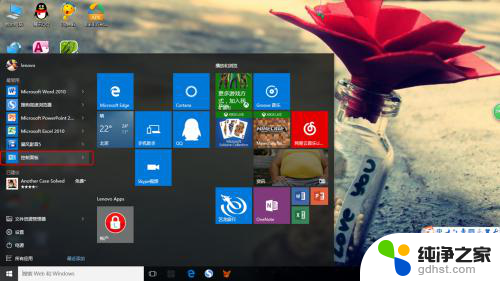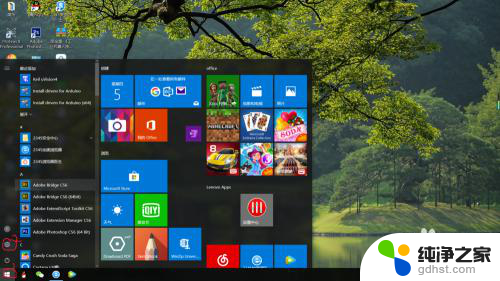电脑耳机右边没声音
更新时间:2024-03-13 14:06:42作者:yang
在我们日常使用电脑时,有时会遇到一些问题,比如电脑耳机右边没有声音,或者插入耳机后只有一边有声音,这样的情况不仅会影响我们的听觉体验,也会影响我们的工作和娱乐。针对这个问题,针对Win10操作系统,我们可以采取一些解决方法来解决这个问题。下面将介绍一些常见的解决方法,帮助您快速解决这个问题,恢复双耳享受音乐、影视等的乐趣。
操作方法:
1.打开开始菜单,点击windows系统,控制面板。
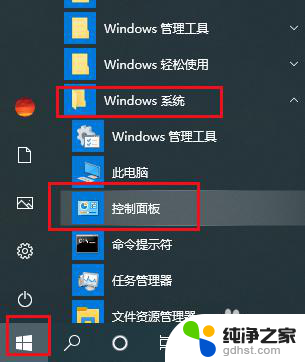
2.弹出对话框,点击硬件和声音。
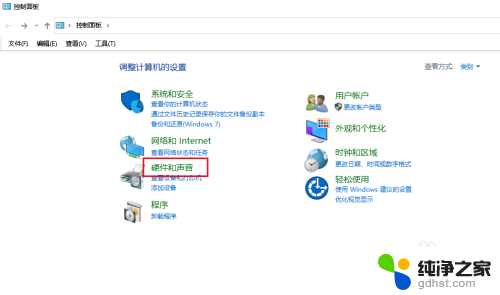
3.进入后,点击声音。
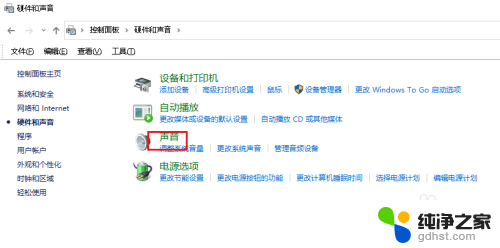
4.弹出对话框,选中扬声器,点击属性。
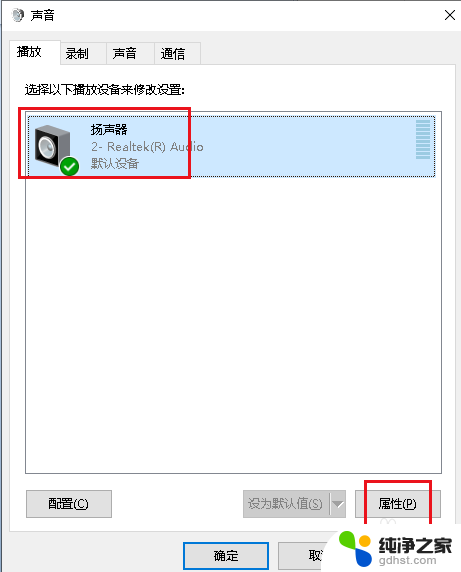
5.弹出对话框,点击级别。
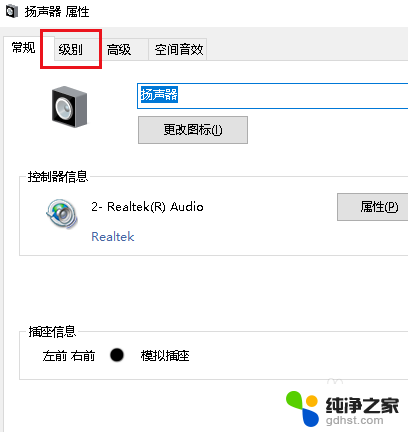
6.点击redltek hd audio output后的平衡。
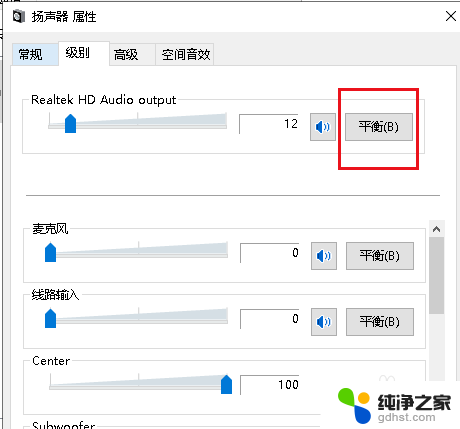
7.弹出对话框,可以看到右前的值只有12。而左前的值为56,两都不平衡所有只能一边听到声音。
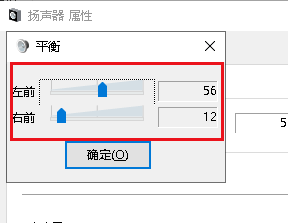
8.把两个值调整一致,点击确定,耳机两边就都有声音了。

以上是电脑耳机右边没有声音的所有内容,如果有需要的用户可以按照以上步骤进行操作,希望对大家有所帮助。